Boblediagram i excel er faktisk en type spredningsdiagram, i spredningsdiagram har vi datapunkter på diagrammet for at vise værdierne og sammenligningen, mens vi i boblediagrammer har bobler, der erstatter disse punkter for at vise sammenligningen og ligner spredningsdiagrammerne boblediagrammer har datasammenligning på både vandrette og lodrette akser.
Boblediagram i Excel
Et boble diagram i excel bruges, når vi vil repræsentere tre sæt data på en grafisk måde. Ud af de tre datasæt, der bruges til at lave boblediagrammet, viser det to akser i diagrammet i en række XY-koordinater, og et tredje sæt viser datapunkterne. Ved hjælp af et excel-boblediagram kan vi vise forholdet mellem forskellige datasæt.
- Dette diagram er et avanceret spredningsdiagram. Det er en type datavisualisering, der fortæller historien om 3-dimensionerede data.
- Hvert boblediagram i Excel består af 3 datasæt. X-akse koordinat, Y-akse koordinat og boble størrelse datasæt. Så ved hjælp af X & Y-aksen kan du visualisere et tredje datasæt gennem billedet af bobler.
Hvordan oprettes et boblediagram i Excel?
I et scenarie, hvor vi vil bruge flere søjlediagrammer til at dele resultater, kan vi oprette en boble. Brug et excel-boblediagram, hvis du vil vise dine tre typer af det kvantitative datasæt.
Dette diagram er meget simpelt og let at bruge. Lad os forstå, hvordan man arbejder med nogle eksempler.
Eksempel 1
Trin 1: Opret dit datasæt, og vælg dataområdet

Trin 2: Gå til Indsæt> Anbefalede diagrammer, og vælg boblediagrammet som vist nedenfor.

Trin 3: Opret et excel-boblediagram med nedenstående formatering
Trin 3.1: Formater X-akse

Trin 3.2: Formater Y-aksen

Trin 3.3: Formater boblefarver

Trin 3.4: Tilføj dataetiketter manuelt. Højreklik på bobler, og vælg tilføj dataetiketter. Vælg en efter en dataetiket, og indtast regionnavne manuelt.
(I Excel 2013 eller mere kan du vælge området uden behov for at indtaste det manuelt)

Så endelig skal dit diagram se ud som nedenstående diagram.
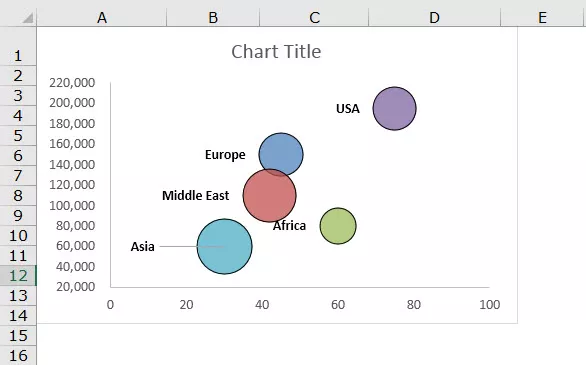
Et yderligere punkt er, når du flytter markøren på boblen, den viser hele informationen relateret til den pågældende boble.
Fortolkning
- Den højest solgte region er USA, men da vi viser rentabiliteten i boble, ser USAs boble lille ud på grund af et rentabilitetsniveau på 21,45%. Så det viser rentabilitet i denne region meget lavt, selvom salgsmængden er meget høj sammenlignet med andre regioner.
- Den lavest solgte region er Asien, men boblenes størrelse er meget høj takket være det overlegne rentabilitetsniveau sammenlignet med andre regioner. Så dette vil hjælpe med at koncentrere mere om Asien-regionen næste gang på grund af den højere fortjenstmargen.
Eksempel 2
Trin-1: Arranger dataene, og indsæt et boblediagram fra indsætningsafsnittet.

Trin 2: Følg de samme trin i eksempel 1, og dit diagram skal se ud som nedenstående diagram. (Til formatering kan du lave dine egne numre).

Fortolkning
- Diagrammet viser tydeligt, at virksomheden EFG har været der på markedet i 35 år, og dens markedsværdi er 1575, og omsætningen er 350.
- Virksomhed MNO er der på markedet i 20 år, og sidste års omsætning er 200, og markedsværdien er 988. Men IJK er der på markedet i 10 år og opnåede 195 som omsætning. Men i graffirmaet er MNO- størrelsen på boblen meget stor sammenlignet med virksomheden. Da vi viser markedsværdien i boblestørrelse, ser vi en massiv ændring i boblens størrelse, selvom indtægtsforskellen kun er 5.
Fordele
- Boblediagrammet i Excel var et bedre diagram, da det anvendte mere end 3-dimensionssæt.
- Iøjnefaldende boblestørrelser vil tiltrække læserens opmærksomhed.
- Det ser visuelt bedre ud end tabelformatet.
Ulemper
- Det kan være svært for en første gangs bruger at forstå det meget hurtigt.
- Bliver nogle gange forvirret med boblestørrelsen.
- Hvis du er førstegangsbruger af dette diagram, har du absolut brug for en persons assistent for at forstå visualiseringen.
- Excel 2010 og tidligere versioner, der tilføjer dataetiketter til store boblediagrammer, er en kedelig opgave. (I 2013 og senere versioner er denne begrænsning ikke der).
- Overlappende bobler er det største problem, hvis de to eller flere datapunkter har lignende X & Y-værdier, boblen måske overlapper hinanden, eller en kan være skjult bag en anden.
Ting at overveje, når du opretter et boblediagram i Excel
- Arranger dataene, hvor du kan anvende boblediagrammet i excel med det samme.
- Beslut hvilket datasæt du vil vise som en boble. For at dette skal ske, skal du først identificere målgruppen.
- Formater altid din X & Y-akse i et minimum.
- Se ikke efter smarte farver, der til tider kan se grimme ud.
- Spil med baggrundsfarven på diagrammet for at få det til at se pænt og professionelt ud.









